Connexion
L’ouverture de Stormshield Network Real-Time Monitor s'effectue différemment, selon l’option choisie dans l’onglet Comportement au démarrage du menu Paramètres de l’application (Voir la section Comportement au démarrage).
Les options possibles sont :
- Connexion directe.
- Se connecter automatiquement aux sources de données.
- Aucun.
Connexion directe à un équipement multifonction Stormshield Network
La connexion directe permet l’entrée des informations de connexion à un firewall donné.
Pour établir une connexion directe, accédez au menu Fichier\Connexion directe. Ou, si le Moniteur a été configuré pour que la connexion directe soit effectuée au moment du démarrage de l’application, la fenêtre suivante s’affiche :
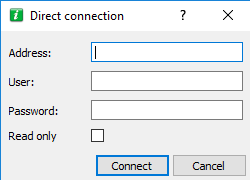
Figure 2 : Connexion directe
NOTE
Pour plus d'informations au sujet de la connexion, lisez la section Comportement au démarrage.
1 Indiquez l'adresse IP du firewall dans le champ Adresse. Si le port d’administration Web du firewall a été modifié, indiquez l’adresse IP suivie du caractère « : » puis du port d’administration. Exemple : 192.168.0.1:3333.
2 Indiquez le nom d’utilisateur dans le champ Utilisateur.
3 Indiquez le mot de passe de l'utilisateur dans le champ Mot de passe.
REMARQUE
Cocher l'option Lecture seule permet de se connecter au firewall en lecture uniquement.
4 Cliquez sur le bouton Se connecter.
5 Un message proposant d’accepter le certificat du firewall est alors présenté. Cliquez sur le bouton Faire confiance à ce certificat et se connecter afin de finaliser la connexion au firewall.
Ouvrir le carnet d'adresses
Pour ouvrir le carnet d'adresses, accédez au menu Fichier\Carnet d'adresses. Ou, si le Monitor a été configuré pour que le carnet d'adresses soit ouvert au moment du démarrage de l’application, la fenêtre "Carnet d'adresses" s’affiche.
NOTE
Pour plus d'informations au sujet du carnet d'adresses, lisez la section Carnet d'adresses).
Se connecter automatiquement aux sources de données
Si cette option est cochée dans Paramètres de l'application\Comportement au démarrage, le Monitor ouvre directement la fenêtre principale "Vue d'ensemble" et l'application se connecte automatiquement aux firewalls existants. (cf. Pour plus d'informations au sujet de la connexion, lisez la section Comportement au démarrage).
Aucun
Si cette option est cochée dans Paramètres de l'application\Comportement au démarrage, le Monitor ouvre directement la fenêtre principale "Vue d'ensemble" mais aucune application n'est connectée au firewall. Seul le menu Vue d'ensemble est actif. Les autres menus de l'arborescence sont grisés. (cf. Pour plus d'informations au sujet de la connexion, lisez la section Comportement au démarrage).